Hướng dẫn thiết lập chức năng AutoCorrect trong Excel
Bài viết này sẽ hướng dẫn bạn chi tiết cách thiết lập chức năng AutoCorrect trong Excel một cách dễ dàng và hiệu quả.
Để cấu hình chức năng AutoCorrect trong Excel, bạn hãy thực hiện theo các bước sau:
Bước 1: Chọn thẻ File -> Option để bắt đầu thiết lập.
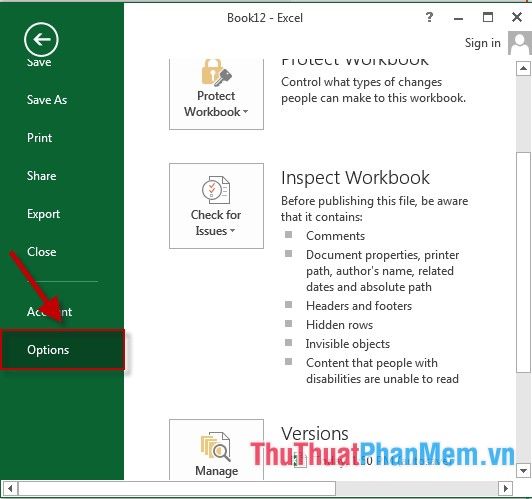
Bước 2: Khi hộp thoại Excel Option xuất hiện, hãy chọn mục Proofing -> AutoCorrect Options… để tiếp tục.

Bước 3: Hộp thoại AutoCorrect English sẽ hiển thị với các tùy chọn cấu hình trong mục:
- Replace: Nhập từ viết tắt mà bạn muốn sử dụng.
- With: Nhập nội dung đầy đủ tương ứng với từ viết tắt đã nhập.
Sau khi hoàn tất việc nhập liệu, nhấp chọn Add để thêm cụm từ viết tắt vào danh sách trong hộp thoại.
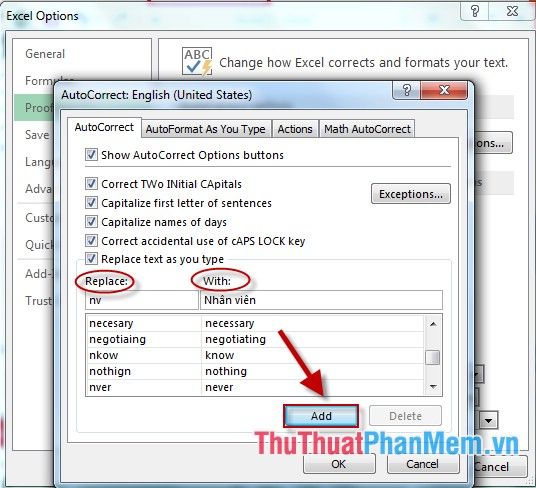
Bước 4: Khi cụm từ viết tắt đã được thêm thành công, nhấn chọn OK để kết thúc quá trình thiết lập.
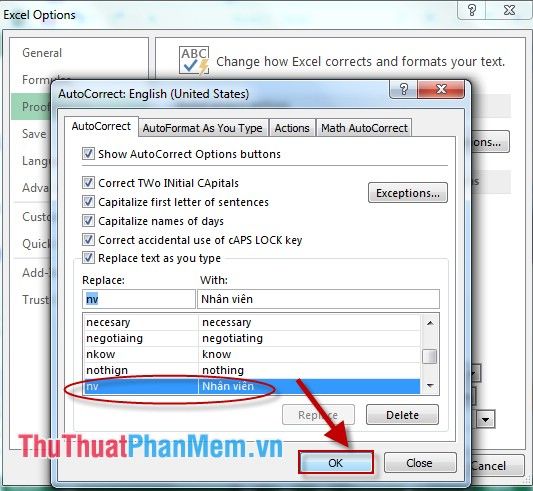
- Quay lại bảng tính và thử gõ nv:
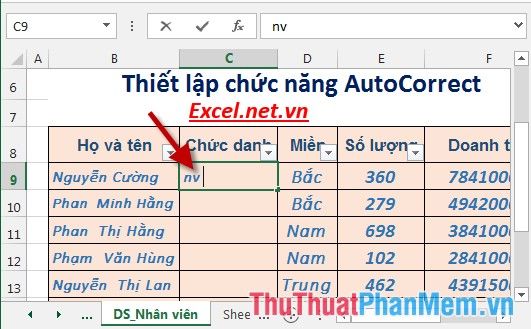
- Nhấn Enter và cụm từ nv sẽ tự động chuyển thành Nhân viên:

- Nếu bạn muốn gõ chữ nv mà không bị thay thế bằng cụm từ Nhân viên, hãy thực hiện như sau: Truy cập lại thẻ File -> Option -> Proofing -> AutoCorrect. Khi hộp thoại AutoCorrect English xuất hiện, chọn cụm từ cần xóa và nhấn Delete.
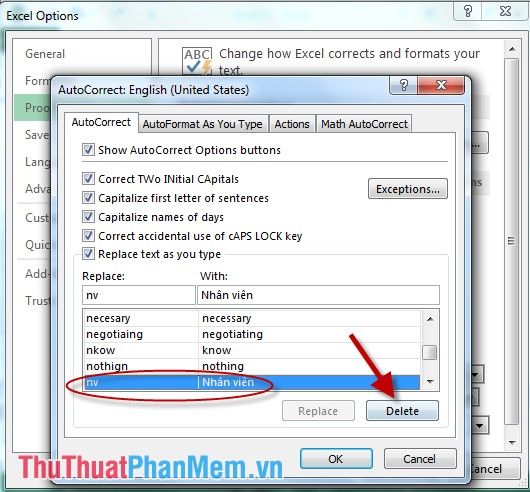
Sau khi xóa cụm từ viết tắt, quay lại bảng tính và gõ nv, nhấn Enter để xem kết quả:
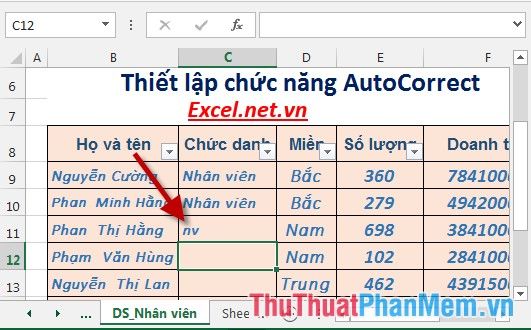
- Bạn cũng có thể tận dụng tính năng AutoText được tích hợp sẵn trong Excel để linh hoạt hơn trong việc sử dụng cụm từ thay thế.
Trên đây là hướng dẫn chi tiết cách thiết lập và tùy chỉnh chức năng AutoCorrect trong Excel 2013.
Chúc bạn thành công và khám phá thêm nhiều tiện ích tuyệt vời từ Excel!
Có thể bạn quan tâm

Top 7 quán ăn vặt hấp dẫn nhất tại TP. Đông Hà, Quảng Trị

Hướng dẫn khắc phục lỗi không thể in file PDF

Khám phá 5 quán cà phê nổi bật trên phố Triệu Việt Vương, Hà Nội

Hướng dẫn chi tiết cách thiết lập ứng dụng mặc định trên Windows 11

Top 13 quán lẩu ngon nức tiếng tại TP. Biên Hòa, Đồng Nai


